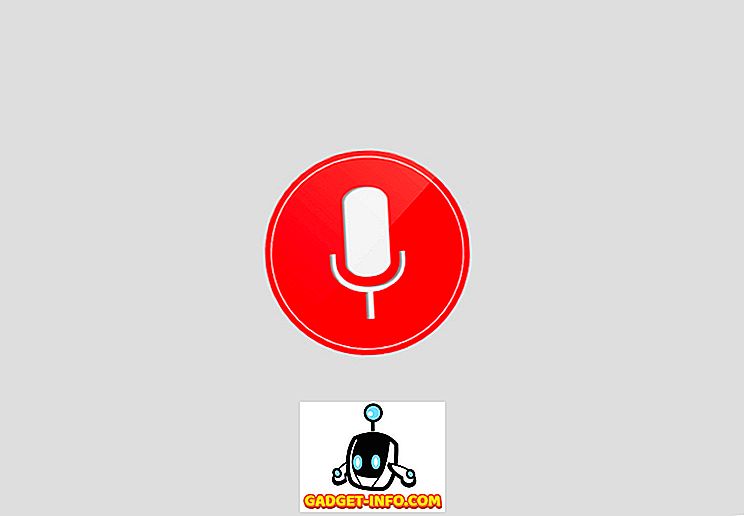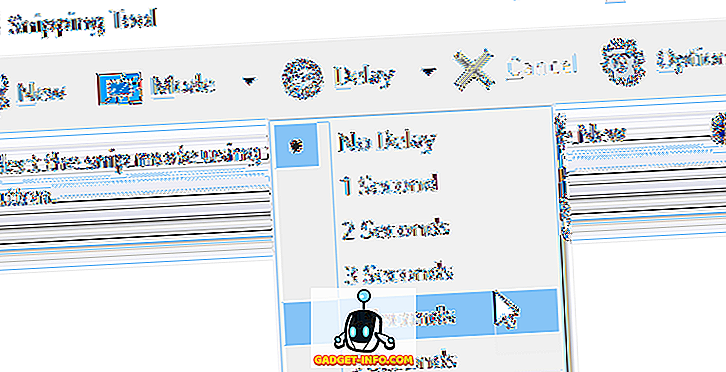Tìm kiếm một trình quản lý phân vùng tốt cho máy tính Windows của bạn? Một trong những chương trình tốt nhất hiện có là GParted . Nó là nguồn mở và chỉ hỗ trợ cho mọi hệ thống tệp ngoài đó bao gồm ext2 / 3/4, btrfs, FAT16, FAT32, NTFS, HFS +, UFS, XFS, v.v.
Về cơ bản, ổ cứng của bạn được chia thành một hoặc nhiều phân đoạn được gọi là phân vùng. Thông thường, một khi bạn tạo một phân vùng, thật khó để thay đổi kích thước, đặc biệt là trong Windows. GParted là một chương trình bạn có thể sử dụng để thay đổi các phân vùng trên đĩa cứng của mình, chẳng hạn như xóa phân vùng, thay đổi kích thước phân vùng hoặc sao chép phân vùng.
Nó thực hiện tất cả điều này mà không xóa bất kỳ dữ liệu nào của bạn. Bạn cũng có thể sử dụng nó để bật hoặc tắt các cờ phân vùng như boot và hidden. GParted được viết bằng Linux, nhưng có thể được sử dụng để quản lý các phân vùng Windows bằng cách khởi động từ Live CD.
Đơn giản chỉ cần tải xuống tệp ISO và ghi nó vào đĩa CD. Bạn có thể đọc bài viết trước của tôi về cách ghi tập tin ISO vào CD. Nếu bạn có máy Mac, bạn có thể đọc bài đăng của tôi về việc ghi tệp ISO bằng OS X.
Sử dụng GParted để quản lý phân vùng

Khi bạn khởi động lên GParted, bạn sẽ có một màn hình tương tự như hiển thị ở trên. Nó nên được đặt thành GParted Live, đây là cài đặt mặc định. Bạn cũng có thể chọn từ các chế độ khác hoặc thực hiện kiểm tra bộ nhớ. Tiếp theo, bạn sẽ nhận được một màn hình hỏi về việc sử dụng kepmap nào. Theo mặc định, chỉ cần chọn Không chạm vào sơ đồ bàn phím trừ khi bạn biết bạn đang làm gì.

Màn hình cuối cùng sẽ hỏi bạn ngôn ngữ nào, ngôn ngữ nào sẽ mặc định là tiếng Anh và chế độ bạn muốn chạy. Một lần nữa, các giá trị mặc định đều ổn, chỉ cần nhấn Enter.

GParted sẽ tải và màn hình chính sẽ cung cấp cho bạn thông tin về từng phân vùng hiện có trên ổ cứng. Bạn có thể nhanh chóng thấy hệ thống tệp, kích thước và bất kỳ cờ nào, chẳng hạn như phân vùng khởi động.

Bạn có thể nhấp chuột phải vào bất kỳ phân vùng nào và nhấp vào Thông tin để biết thêm chi tiết về phân vùng đó.

Để thay đổi kích thước phân vùng, nhấp chuột phải và chọn Thay đổi kích thước / Di chuyển .

Hộp thoại thay đổi kích thước phân vùng sẽ bật lên và ở đây bạn có thể chọn kích thước mới cho phân vùng. Bạn cũng có thể kéo thanh trượt để điều chỉnh kích thước của phân vùng.

Bạn cũng có thể tạo phân vùng dễ dàng, chọn hệ thống tệp và chọn xem bạn có muốn phân vùng đó làm Phân vùng chính hay không.

Giống như tôi đã nói trước đây, GParted hỗ trợ nhiều hệ thống tệp và nhiều hành động. Tuy nhiên, nó không thể thực hiện mọi hành động trên mọi hệ thống tệp, vì vậy đây là sự cố nhanh chóng của các tính năng.

Nhìn chung, đây là một trong những chương trình phần mềm miễn phí tốt nhất hiện có và tôi rất muốn giới thiệu nó cho người dùng am hiểu công nghệ hoặc Quản trị viên CNTT! Nó làm cho việc quản lý phân vùng đi bộ trong công viên! Thưởng thức!